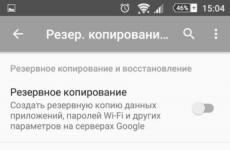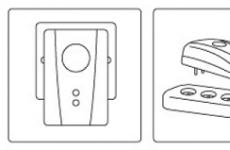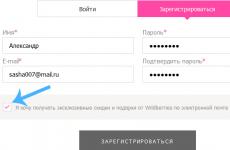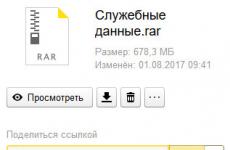Прошивка на самсунг gt. Прошивка телефона Samsung Galaxy S (GT-I9000)
Для нынешнего поколения людей смартфон стал незаменимым помощником и чрезвычайно полезным аппаратом, сочетающим в себе сотни различных функций. Сделать фото, посчитать количество ингредиентов, установить напоминания, узнать погоду, почитать новости, пообщаться с друзьями ― это далеко не полный перечень всего того, на что способны современные смартфоны. Иногда мы просто забываем о том, что они не вечны и подвергаются постепенному износу.
Смартфоны под управлением операционной системы Android давно заполонили весь мир своим многообразием. Их программный код открыт и готов к редактированию или совершенствованию. В процессе использования таких аппаратов бывают моменты, когда программная составляющая дает сбой и смартфон перестает работать должным образом. Чтобы решить проблему простого сброса к заводским настройкам может быть недостаточно ― нужно прошить Samsung Galaxy Trend GT-S7390.
К счастью, производители мобильной техники и просто энтузиасты нашли десятки способов изменения прошивки для всех без исключения Андроид-аппаратов. Процесс займет несколько минут и смартфон оживет, приступив к своей ежедневной работе с новыми силами. Сайт AndroGoo подготовил подробную инструкцию о том, как прошить Samsung Galaxy Trend GT-S7390.
Что нам понадобится?
- Заряженный минимум на 50% аппарат (по возможности).
- Оригинальный USB-кабель.
- версии 3.0.7.
- Последняя прошивка:
Android 4.1: скачать
Процесс прошивки Samsung Galaxy Trend GT-S7390
- Если на компьютере был установлен Kies — удаляем его.
- Качаем и устанавливаем для смартфонов и планшетов Samsung.
- Качаем и устанавиваем версии 3.0.7.
- Перезагружаем компьютер.
- Распаковываем Odin на рабочий стол. В ту же папку извлекаем файлы прошивок из скачанного ранее архива.

- На смартфоне заходим в «Настройки «, «Для разработчиков » (если такого пункта нет идем в «О телефоне » и жмем много раз на «Номер сборки «) и включаем «Отладку по USB «.

- Переводим смартфон в Download Mode . Для этого полностью его выключаем, зажимаем одновременно кнопки Домой+Включение+Громкость вниз.
- После появления экрана с надписью Warning , подтверждаем выбор нажатием кнопки Громкость вверх.

- Телефон перешел в режим загрузки.

- Запускаем Odin от имени администратора.
- В таком состоянии подключаем аппарат к компьютеру с помощью USB-кабеля (исключительно USB 2.0), чтобы прошить Samsung Galaxy Trend GT-S7390 . Если в окне ODIN поле ID:COM стало синим, как на скриншоте внизу, все нормально — можно продолжать. Если нет — устанавливаем заново драйвера и перезагружаем компьютер.

Файлы, которые можно найти в архиве с прошивкой
На картинке изображены имена файлов, которые могут быть в архиве с прошивкой и указано куда их встаdлять в окне Odin.

Если файл только один и занимает много места — вставляем его в поле PDA . Это и есть прошивка.
- В соответствующих полях справа выбираем файлы прошивки, исходя из примера вверху. ВАЖНО! Отмечены должны быть только флажки Auto Reboot и F. Reset Time .

- Так выглядит окно программы, готовой к прошивке:

- Нажимаем на START и ждем окончания процесса прошивки. При этом категорически запрещено отключать смартфон от компьютера и трогать кабель USB. Вся процедура займет несколько минут — конкретное время зависит от мощности ПК.

- После окончания устройство само перезагрузится. Отключаем его от ПК и начинам пользоваться свеженькой прошивкой.

Перед тем, как прошить SAMSUNG GT-S5230 я немного раскажу об этом аппарате. Мне встречалось всего три разновидности GT-S5230 – базовая модель, GT-S5230W – с модулем WI-FI и GT-S5230 LaFleur (тут без комментариев).
Данный сотовый телефон был выпущен на рынок в роли рабочей лошадки с бюджетным сенсорным дисплеем. В своём сегменте это один из самых дешёвых аппаратов от корейцев (SAMSUNG) и довольно - таки популярный(до сих пор он стоит на витринах у ритейлеров). Со стороны обывателя телефон очень прост в обращении, интуитивно понятен, акб в среднем хватает на два дня интенсивного пользования.
При правильном и аккуратном обращении с данной моделью ему сносу нет, но всё же рано или поздно откажет сенсорная панель в связи с её дешивизной. Хотя справедливости ради, она меняется за пять минут и с этой задачей справиться даже ребёнок, всё что нужно отвертка типа «крестик» , «ковырялка» и прямые руки, растущие из нужного места. Качество связи на достойном уровне.
При пользовании данным апп серьёзных проблем не наблюдалось, только очень раздражал тихий динамик, не всегда было слышно вызов, особенно, когда телефон находился в кармане джинс. Один раз произошла программная ошибка(слетел BOOT) из – за чего апп перестал загружаться, но и это не стало серьёзной проблемой. И так давайте уже начнём.
ВНИМАНИЕ!!! Перед началом обновления программного обеспечения, рутованию, сбросу настроек и других манипуляций со своим или не дай бог чужим аппаратом НАСТОЯТЕЛЬНО РЕКОМЕНДУЮ прочитать этот . Короче, вас предупредили и не говорите потом, что вы это в первый раз слышите.
Что нужно, чтобы прошить SAMSUNG GT-S5230
Естественно сам телефон
Здесь самое главное проверить системный разъём, если он повреждён, или виднеются следы коррозии (после попадания жидкости – очень частый случай), или он просто грязный(попробывать почистить обычной зубной щёткой), то скорее всего телефон не определиться компьютером и сменить ПО не получиться. Если апп не подаёт признаков жизни(не реагирует на кнопку включения, не входит в boot режим при заряженной АКБ), то прошить такой телефон не стоит и пытаться, так как причина его не работоспособности не в программном обеспечении.
Заряженная АКБ
АКБ при прошивке должна быть заряжена хотябы на 50%, если в процессе батарея разрядиться, то можно убить апп и без специального оборудования работоспособность его не восстановить.
Драйвера
Для того что бы телефон определися в ОС необходимо установить New PC Studio. При инсталляции данного продукта встанут все необходимые драйвера, а так же с помощью New PC Studio вы сможете сохранить всю необходимую информацию с телефона на ПК и обратно. Последнюю версию данного ПО вы можете совершенно бесплатно скачать с официального сайта SAMSUNG. Или попробовать установить этот .
Кабель
Необходимый кабель для смены ПО идёт в комплекте с самим телефоном.

ПО для прошивки Samsung GT-S5230
Версия прошивальщика: MultiLoader_v5.64_BCOM
Версии прошивок:
S523MREKE1_La_Fleur , S523MXEKE1_SER , S523WXEIL1
Версии прошивок, используемые в статье, крайнии. Ссылка на скачивание архива с прошивками и прошивальщиком находится в конце поста.
Обновления прошивки
Скачиваем, совершенно бесплатно, с официальногшо сайта компании SAMSUNG программу под названием New PC Studio. Она нам необходима для того, чтобы установить необходимые драйвера на компьютер – иначе телефон не определиться и мы не сможем прошить его. Так же при помощи этой проги Вы сможете сделать резервные копии контактов, фотографий и т. п.
![]()
1 шаг: Запускаем установку New PC Studio

2 шаг: Запустился процесс подготовки к установке

3 шаг: Выбираем необходимый язык из списка и нажимаем кнопку «Далее»

4 шаг: Принимаете условия лицензии и нажимайте кнопку «Далее»

5 шаг: Запуститься процесс установки

6 шаг: Установка завершена. Нажмиде кнопку «Завершить»

7 шаг: Запущенная программа.
Вот мы и установили нужные нам драйвера. Можете спокойно закрывать данную прогу. Она нам больше не понадобиться. Если же нужно сохранить инфу с телефона, то разберитесь как пользоваться Samsung New PC Studio самостоятельно – это очень просто. Попробуйте. Всё интуитивно понятно, интерфейс очень дружественный, проблем не должно возникнуть.
Подготовка прошивальщика и телефона к смене ПО
Так как в данном примере я буду пытаться прошить Samsung GT-S5230 LaFleur, то и версию прошивки я буду использовать соответствующую, а именно S523MREKE1_La_Fleur (последняя на момент написания статьи). Приступим к настройке прошивальщика.

1 шаг: Запускаем MultiLoader_v6.54_BCOM.exe

2 шаг: Запущенное приложение MultiLoader_v6.54_BCOM.exe

3 шаг: Нажимаем кнопку «Apps» и выбираем файл apps_compressed.bin из папки с прошивкой S523MREKE1_La_Fleur

4 шаг: Нажимаем кнопку «Rsrc1» и выбираем файл Rsrc_S5230_Open_Europe_Slav_Red.rc1 из папки с прошивкой S523MREKE1_La_Fleur

5 шаг: Нажимаем кнопку «Rsrc2» и выбираем файл Rsrc2_S5230(Low)_SER.rc2 из папки с прошивкой S523MREKE1_La_Fleur

6 шаг: Нажимаем кнопку «Factory FS» и выбираем файл FactoryFs_S5230_Open_Europe_Slav_RED_SER.ffs из папки с прошивкой S523MREKE1_La_Fleur

7 шаг: Ставим галочку «Full DownLoad» и нажимаем кнопку «Boot» и выбираем папку BOOTFILES из папки с прошивкой S523MREKE1_La_Fleur
8 шаг: В панели «Control» сверху выбираем BRCM2133

9 шаг: Теперь нам надо ввести телефон в режим «DOWNLOAD». Для этого необходимо зажать почереди следущие кнопки - «кнопка громкости вниз» + «кнопка назад(центральная)» + « кнопка включения»

10 шаг: Теперь можно подключить телефон кабелем к ПК. После этого DOWNLOADER определит какой порт использует аппарат(в моём случае com297 ready). Далее нажимаем кнопку «Port Search» – определиться и модель, подключенная к ПК. Теперь можно нажать кнопку «Download»

11 шаг: Процесс обновления ПО SAMSUNG GT-S5230 La Fleur
Поделитесь:Каким бы неудачным решением ни называли многие попытку компании Samsung выпустить собственную ОС для смартфонов BadaOS, девайсы из арсенала производителя, работающие под ее управлением характеризуются высокими техническими характеристиками. Среди таких удачных устройств - модель Samsung Wave GT-S8500. Аппаратно смартфон GT-S8500 вполне актуален и на сегодняшний день. Достаточно обновить или заменить системное ПО гаджета, и тогда становится возможным использование многих современных приложений. О том, как выполнить прошивку модели пойдет речь ниже.
Манипуляции по прошивке потребуют от вас должного уровня внимательности и аккуратности, а также четкого следования инструкциям. При этом не забывайте:
Все операции по переустановке ПО производятся владельцем смартфона на свой страх и риск! Ответственность за результаты осуществляемых действий лежит исключительно на пользователе, который их производит, но не на Администрации сайт!
Прежде чем приступить к прошивке Samsung Wave GT-S8500, нужно выполнить определенную подготовку. Для проведения манипуляций понадобится ПК или ноутбук, в идеальном случае работающий под управлением Windows 7, а также кабель micro-USB для сопряжения девайса. Кроме того, для установки Android нужна Micro-SD карта объемом равным или превышающим 4Гб и кардридер.
Драйвера
Чтобы обеспечить взаимодействие смартфона и программы-прошивальщика потребуются установленные в системе драйверы. Простейшим способом добавить необходимые компоненты в ОС для прошивки Samsung Wave GT-S8500, является установка программного обеспечения для управления и обслуживания смартфонов производителя — Samsung Kies .

Просто загружаете, а затем устанавливаете Kies, следуя инструкциям инсталлятора, а драйвера добавятся в систему автоматически. Загрузить установщик программы можно по ссылке:
На всякий случай, отдельно пакет драйверов с автоинсталлятором скачивайте по ссылке:
Резервное копирование
Все инструкции, представленные ниже, предполагают полную очистку памяти Samsung Wave GT-S8500 перед установкой программного обеспечения. Прежде чем начинать инсталляцию ОС, скопируйте в надежное место важные данные. В этом вопросе, как и в случае с драйверами, неоценимую помощь окажет Samsung Kies.


Прошивка
На сегодняшний день существует возможность установить две операционные системы на Samsung Wave GT-S8500. Это BadaOS и более универсальный, а также функциональный Android. Официальные способы прошивки, к сожалению, не работают, ввиду прекращения выпуска обновлений производителем,

но есть доступные инструменты, позволяющие осуществить инсталляцию одной из систем довольно легко. Рекомендуется идти пошагово, выполняя инструкции по установке ПО, начиная с первого способа.
Способ 1: Прошивка BadaOS 2.0.1
Samsung Wave GT-S8500 официально должен функционировать под управлением BadaOS. Для восстановления девайса в случае утраты работоспособности, обновления программного обеспечения, а также подготовки смартфона к дальнейшей инсталляции модифицированных ОС выполните нижеперечисленные шаги, подразумевающие использование приложения MultiLoader в качестве инструмента для манипуляций.

- Загружаете по ссылке ниже пакет с BadaOS и распаковываете архив с файлами в отдельный каталог.
- Распаковываете файл с прошивальщиком и открываете MultiLoader_V5.67 двойным щелчком мыши по значку приложения в полученном каталоге.
- В окне Мультилоадера устанавливаете отметки в чекбоксах «Boot Change» , а также «Full Download» . Кроме того, удостоверьтесь, что в поле выбора аппаратной платформы выбран пункт «LSI» .
- Кликаете «Boot» и в открывшемся окне «Обзор папок» отмечаете папку «BOOTFILES_EVTSF» , расположенную в каталоге, содержащем прошивку.
- Следующий этап – добавление файлов с данными программного обеспечения в прошивальщик. Для этого необходимо нажимать по очереди кнопки добавления отдельных компонентов и указывать программе расположение соответствующих файлов в окне Проводника.

Все заполняется согласно таблице:

Осуществив выбор компонента, кликаете «Открыть» .

- Поля «Tune» , «ETC» , «PFS» остаются незаполненными. Перед началом загрузки файлов в память девайса MultiLoader должен выглядеть так:
- Переводите Samsung GT-S8500 в режим установки системного программного обеспечения. Это делается с помощью нажатия на выключенном смартфоне трех аппаратных кнопок одновременно: «Уменьшить громкость» , «Разблокировка» , «Включение» .
- Клавиши нужно удерживать пока на экране не отобразится: «Download mode» .
- Подключаете Wave GT-S8500 к порту ЮСБ компьютера. Смартфон определится системой, о чем говорит появление обозначения СОМ-порта в нижней части окна Мультилоадера и отображение отметки «Ready»
в поле рядом.

Когда этого не происходит и девайс не определяется, кликаете кнопку «Port Search» .
- Все готово для начала прошивки BadaOS. Нажимаете «Download» .
- Ожидаете, пока файлы запишутся в память девайса. Наблюдать за протеканием процесса позволяет поле лога в левой части окна MultiLoader, а также заполняющийся индикатор прогресса переноса файлов.
- Ждать придется около 10 минут, после чего аппарат будет автоматически перезагружен в Bada 2.0.1.








Дополнительно: Если имеете «окирпиченный» смартфон, который невозможно перевести в режим загрузки ПО из-за низкого заряда батареи, нужно вытащить и установить на место аккумулятор, а затем подключить зарядное устройство, удерживая на аппарате клавишу «Снятие трубки» . На экране появится изображение батареи и Wave GT-S8500 начнет заряжаться.



Способ 2: Bada+Android
В том случае, если функционала ОС Bada недостаточно для выполнения современных задач, можете воспользоваться возможностью установки в Wave GT-S8500 операционной системы Android. Энтузиасты портировали Андроид для рассматриваемого смартфона и создали решение, позволяющее использовать девайс в режиме двойной загрузки. Андроид загружается с карты памяти, но при этом Bada 2.0 остается нетронутой системой и запускается при необходимости.

Шаг 1: Подготовка карты памяти
Прежде чем переходить к установке Андроида, подготовьте карту памяти, используя возможности приложения MiniTool Partition Wizard . Этот инструмент позволит создать разделы, необходимые для работоспособности системы.




а затем «Yes» в окне-запросе.


получаете подготовленную к установке Андроид карту памяти.
Шаг 2: Инсталляция Android
Прежде чем переходить к установке Андроид, крайне рекомендуется прошить BadaOS на Samsung Wave GT-S8500, выполнив все шаги способа №1 выше.
Работоспособность метода гарантирована, только если в устройстве инсталлирована BadaOS 2.0!
- Загружаете по ссылке ниже и распаковываете архив, содержащий все необходимые компоненты. Также понадобится флешер MultiLoader_V5.67.
- Копируете на карту памяти, подготовленную с помощью MiniTool Partition Wizard, файл-образ boot.img и патч WI-FI+BT Wave 1.zip из распакованного архива (каталог Android_S8500), а также папку clockworkmod . После того как файлы будут перенесены, устанавливаете карту в смартфон.
- Прошиваете раздел «FOTA» через MultiLoader_V5.67, выполнив шаги инструкции Способа №1 прошивки S8500 выше в статье. Для записи используете файл FBOOT_S8500_b2x_SD.fota из архива с установочными файлами Андроид.
- Заходите в Recovery. Для этого нужно одновременно нажать на выключенном Samsung Wave GT-S8500 кнопки «Увеличение громкости» и «Положить трубку» .
- Кнопки удерживаете до загрузки среды восстановления Philz Touch 6 Recovery.
- После входа в рекавери делаете очистку памяти от содержащихся в ней данных. Для этого выбираете пункт (1), затем функцию очистки для установки новой прошивки (2), а далее подтверждаете готовность к началу процедуры, тапнув по пункту, отмеченному на скриншоте (3).
- Дожидаетесь появления надписи «Now flash a new ROM» .
- Возвращаетесь на главный экран рекавери и заходите в пункт «Backup & Restore» , далее выбираете «Misc Nandroid Settings» и убираете отметку с чекбокса «MD5 checksum» ;
- Вновь заходите в «Backup & Restore» и запускаете «Restore from /storage/sdcard0» , после чего тапаете по названию пакета с прошивкой «2015-01-06.16.04.34_OmniROM» . Для начала процесса записи информации в разделы карты памяти Samsung Wave GT-S8500 нажимаете «Yes Restore» .
- Начнется процесс установки Андроид, дожидаетесь его завершения, о чем скажет надпись «Restore complete!» в строчках лога.
- Переходите в пукнт «Install Zip»
главного экрана рекавери, выбираете «Choose zip from /storage/sdcard0»
.

- Возвращаетесь на главный экран среды восстановления и тапаете по «Reboot System Now» .
- Первый запуск в Андроид может продлиться до 10 минут, но в результате получаете относительно свежее решение – Android KitKat!
- Для запуска BadaOS 2.0 нужно нажать на выключенном телефоне «Совершить звонок» + «Завершить звонок» одновременно. Android будет запускаться по умолчанию, т.е. по нажатию «Включение» .












Способ 3: Android 4.4.4
Если вами принято решение окончательно отказаться от Bada на Samsung Wave GT-S8500 в пользу Android, можно прошить последний во внутреннюю память девайса.
В примере ниже использован порт Android KitKat, специально модифицированный энтузиастами для рассматриваемого девайса. Скачать архив, содержащий все необходимое, можно по ссылке:

- Устанавливаете Bada 2.0, выполняя шаги способа №1 прошивки Samsung Wave GT-S8500 выше в статье.
- Загружаете и распаковываете архив с необходимыми файлами для инсталляции Android KitKat по ссылке выше. Также распаковываете архив BOOTFILES_S8500XXKL5.zip . В итоге должно получиться следующее:
- Запускаете прошивальщик и записываете в девайс три компонента из распакованного архива:


- Добавляете файлы аналогично шагам инструкции по инсталляции Bada, затем соединяете телефон, переведенный в режим загрузки системного ПО, с ЮСБ-портом и нажимаете «Download» .
- Результатом выполнения предыдущего шага станет перезагрузка девайса в TeamWinRecovery (TWRP) .
- Идете по пути: «Advanced» — «Terminal Command» — «Select» .
- Возвращаетесь на главный экран TWRP, нажав трижды кнопку «Back» , выбираете пункт «Reboot» , затем «Recovery» и сдвигаете переключатель «Swipe to Reboot» вправо.
- После того как Recovery перезапустится, подключаете смартфон к ПК и нажимаете кнопки: «Mount»
, «Enable MTP»
.

Это позволит девайсу определиться в компьютере как съемный накопитель.
- Открываете Проводник и копируете пакет omni-4.4.4-20170219-wave-HOMEMADE.zip во внутреннюю память устройства либо карту памяти.
- Тапаете по кнопке «Disable MTP» и возвращаетесь на главный экран рекавери с помощью кнопки «Back» .
- Далее нажимаете «Install»
и указываете путь к пакету с прошивкой.

После сдвигания переключателя «Swipe to Confirm Flash» вправо начнется процесс записи Андроида в память девайса.
- Дожидаетесь появления сообщения «Successful» и перезагружаете Samsung Wave GT-S8500 в новую ОС, нажав кнопку «Reboot System» .
- После продолжительной инициализации установленной прошивки смартфон загрузится в модифицированный Android версии 4.4.4.

Вполне стабильное решение, привносящее, скажем открыто, в устаревший морально девайс массу новых возможностей!









В заключение хочется отметить, три метода прошивки Samsung Wave GT-S8500, описанные выше, действительно позволяют «освежить» смартфон в программном плане. Результаты выполнения инструкций даже немного удивляют в хорошем понимании этого слова. Девайс, несмотря на преклонный возраст, после прошивки выполняет современные задачи очень достойно, поэтому не следует бояться экспериментов!
class="eliadunit">
CyanogenMod - это прошивка, расширяющая возможности вашего девайса.
Является самой распространенной прошивкой в рамках . На сегодняшний день в основе СМ10.0 лежит Android 4.1.2_r1 Jelly Bean (JZO54K) , в CM10.1 - Android 4.2.2_r1.2 Jelly Bean (JDQ39e) . Под AOSP подразумевается, что из исходных кодов Android с минимальным использованием проприетарных модулей, но с коллективными доработками от команды СМ, собирается прошивка под конкретное устройство. Из-за этого и все существующие отличия от стоковых прошивок Samsung.
Набор для Прошивки
USB кабель для подключения к ПК, ПК, Телефон
Как перейти с прошивок 2.2; 2.3 на 4.X или просто прошиться
ВНИМАНИЕ!!! Все операции вы выполняете на свой страх и риск. Не уверен - не прошивай!
К тому же при прошивке удалятся все ваши данные, поэтому не забудьте сделать бекап.
1. Для этого вам потребуется сток с root правами и cwm . Их можно взять для текущей прошивки. Как прошить root и cwm - в той же теме.
2. Копируем архив с прошивкой или ядром на внутреннюю карту памяти ROM не распаковывая. (Важно: Берите ром для своего телефона! )
3. Перезагружаемся в cwm recovery (кнопка Vol Up+ Home+ Power, когда загрузится лого ядра - отпускаем Power)

4. Выбираем install zip from sd card


- выбираем файл прошивки и прошиваем.
Если требуется обновить ядро прошивки сначала обновляем его - файлы есть


5. Ждем, пока идет установка ядра и рома.
6. Телефон перезагружается и начинают летать квадратики. Смотрим на них 2-3 минуты, потом вытягиваем батарею.
7. Заходим в cwm recovery (кнопка Vol Up+ Home+ Power, когда загрузится лого ядра - отпускаем Power)

8. Делаем Wipe Cache и Wipe Data/Factory reset .
9. Перезагружаемся, смотрим на заставку пару минут, после чего тело должно загрузиться.

Продукция компании Самсунг пользуется большим спросом практически по всему миру. Одним из самых главных факторов, который позволил этой южнокорейской корпорации добиться таких высот, является высокое качество за доступную стоимость. Особенно большим успехом пользуются смартфоны и планшеты Самсунг, которые традиционно выпускаются на Андроиде.
Несмотря на высокое качество этой электроники, периодически она может давать сбои, причём нередко это происходит по вине самих людей их использующих. Каким же образом можно решить эту проблему? Одним из самых лучших решений способна стать своевременная перепрошивка любимого смартфона или планшета, которая позволит устранить многие проблемы.
Если вас интересует, как прошить телефон samsung самостоятельно , тогда данная статья для вас.
С чего начать перепрошивку телефона Самсунг?
Лучше всего выполнять перепрошивку телефона Самсунг при помощи специальной программы Odin , которая является самым лучшим решением для многих Андроид устройств.
Однако, перед тем как, непосредственно, перейти к самому процессу, необходимо выполнить определённые подготовительные работы. Первым делом нужно проверить заряд батареи вашего телефона, который должен быть не менее 80%, чтобы устройство не отключилось в самый неудобный для этого момент. ,
Помимо проверки заряда телефона, следует скачать саму программу Odin на ваш компьютер. Важно отметить, что для нормальной работы этой программы, необходимо чтобы операционная система на вашем компьютере была не ниже чем Windows XP.
Также необходимо скачать и саму прошивку и ещё драйвера ADB, которые всегда доступны на специализированных сайтах.
Если вы выполнили все подготовительные работы, то самое время приступать к перепрошивке устройства.
Устанавливаем драйвер
Чтобы специальная программа Odin смогла перепрошить ваш смартфон, необходимо установить специальные драйвера для этого. Здесь всё довольно просто, скачиваем файл установщик и просто запускаем его (лучше всего сделать это от имени администратора).
Иногда случается, что на компьютере уже имеются драйвера, которые необходимы для перепрошивки android-устройства . В том случае, если их версия не последняя, лучше всего удалить их и установить самую последнюю их версию. ,
Загрузка смартфона в режиме Downloading
Чтобы начать перепрошивку смартфона при помощи программы Odin, ,необходимо загрузить его в режиме Downloading. Но перед этим, следует сохранить всю нужную вам информацию, так как после перепрошивки android-устройство запуститься как новое и не будет содержать никаких старых данных.

После того как вы загрузите ваш смартфон в режиме Downloading следует подключить его к компьютеру используя для этого USB-кабель.
Запускаем Odin
Перед запуском программы Odin следует ещё раз убедиться в том, что все подготовительные работы были выполнены правильно, и то что вы установили новейшие драйвера, чтобы в будущем не возникло никаких проблем.
Чтобы не возникло никаких непредвиденных ситуаций во время самой прошивки через Odin, необходимо как можно подробнее разобраться с самой программой. Сделать это не так и сложно, для этого, просто распакуйте архив с программой в любое удобное для вас место на жёстком диске вашего компьютера. После чего просто запустите файл Odin.exe. после открытия программы вы увидите большое количество разных настроек и незнакомых слов. Однако, не стоит переживать по этому поводу, так как для выполнения перепрошивки нужно только информация касающаяся имеющейся прошивки.
Выполняем прошивку Андроид устройства через Один
Если прошивка скачанная вами для вашего смартфона состоит только из одного файла, то здесь всё предельно просто. В этом случае нажимаем на кнопку PDA, после чего в появившемся окне необходимо указать путь к файлу перепрошивки на жёстком диске.
В том случае, если прошивка состоит из 3 файлов, тогда необходимо выполнить следующие действия: в строке PDA выбираем файл в названии которого содержится слово CODE, в строке PHONE указываем файл название которого содержит слово PHONE, а в строке CSC выбираем файл, в имени которого находится слово CSC.

После выполнения этих действий, нужно убедиться в том, что надписи Auto Reboot и F. Reset Time в интерфейсе программы должны содержать на против себя галочки. Также следует обратить внимание на то, чтобы напротив надписи Re-Partition ни в коем случае не стояло галочки. Это очень важный момент, так как если Re-Partition отмечена галочкой, то такая перепрошивка может закончиться фатально для вашего устройства, причём, не имеет значение его модель galaxy или нет, ваш смартфон просто превратиться в кирпич. Именно поэтому, очень важно обратить внимание на пункт Re-Partition.
Вы можете заметить, что в интерфейсе программы содержится большое количество других настроек, однако, они нужны для продвинутой прошивки. Чаще всего их используют только те, кто занимается разработкой кастомных версий прошивок для смартфона. Именно поэтому, если вы просто хотите перепрошить ваш смартфон, чтобы он снова нормально работал, вам не стоит обращать на них внимание.
После того как вы убедитесь в том, что все галочки установлены, а напротив пункта Re-Partition нет галочки, вы можете смело приступать к самой перепрошивки вашего galaxy, для этого необходимо просто нажать кнопку Start в интерфейсе программы.
Прошивка началась
После того как вы нажмёте клавишу Start начнётся прошивка. Очень важно, ни в коем случае не нажимать никаких кнопок во время этого, а также не отключать компьютер или смартфон от компьютера. Это очень важный момент, так как не соблюдение этих правил может повредить ваш,смартфон.
Когда смартфон перепрошьётся он выполнит перезагрузку самостоятельно, причём загрузится в режиме настройки. Вы можете выполнить необходимые пошаговые настройки (лучшая помощь в этом случае инструкция телефона), после чего устройство загрузится в обычном режиме и сможет правильно функционировать.
Итог
Надеемся, теперь вы знаете как прошить телефон самсунг и у вас не возникнет с этим никаких проблем.
,